¿Cansado de cambiar constantemente entre su hoja de cálculo de Excel y la búsqueda de Google en busca de funciones y macros para obtener ayuda con todos los datos que tiene? ¿Qué pasaría si le dijéramos que hay una manera más eficiente de obtener la ayuda que necesita sin salir de su libro de Excel?
ChatGPT, el modelo de lenguaje de IA que está revolucionando el mundo, ahora se puede usar con Excel para ayudarlo a hacer más en menos tiempo y de manera más eficiente. En este artículo, exploraremos cómo puede aprovechar esta poderosa herramienta para ayudarlo con el uso diario de Excel y obtener respuestas a preguntas complejas con facilidad. Verificar Cómo usar ChatGPT en Hojas de cálculo de Google con GPT para Sheets™ y Docs™.
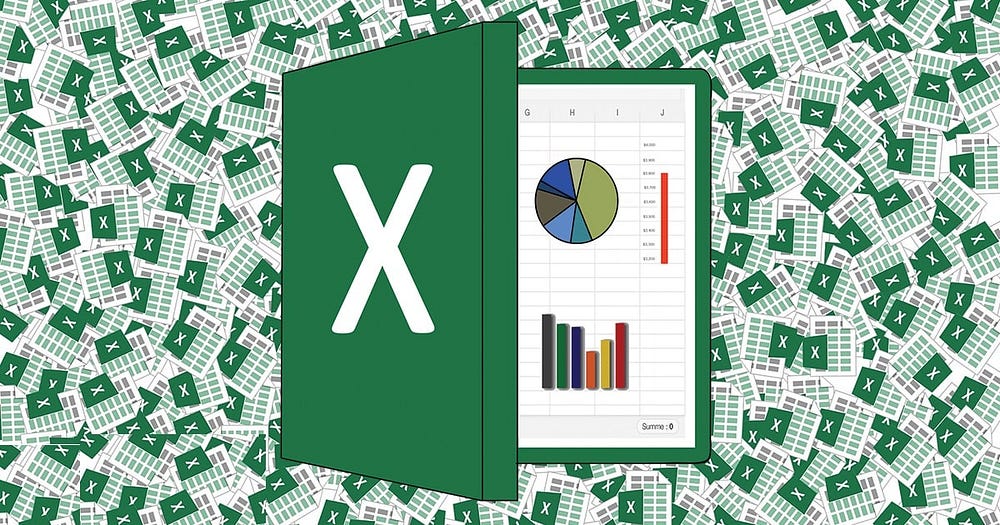
Primeros pasos con ChatGPT y Excel
Los muchos casos prácticos de uso de ChatGPT incluyen su capacidad para brindar asistencia en tiempo real y responder consultas relacionadas con Excel al instante.
Si bien ChatGPT aún no se puede integrar directamente con Excel, aún puede ser una herramienta valiosa para ayudarlo a generar indicaciones y ejemplos de código para tareas de Excel complejas y cotidianas. Puede comenzar abriendo su libro de Excel en una ventana dedicada y yendo a Página web de ChatGPT Para iniciar una conversación con un chatbot.
Por ejemplo, si necesita ayuda con una función específica, escriba algo como "¿Me puede ayudar con BUSCARV?" o "¿Cuál es la fórmula para promediar un rango de celdas?" ChatGPT responderá. Del mismo modo, si necesita ayuda con una macro específica, puede solicitar ayuda a ChatGPT.
Ejemplos de uso de ChatGPT con Excel
Para comenzar, abra una ventana de conversación de ChatGPT y solicite ayuda. Aquí hay algunos ejemplos de cómo puede usar ChatGPT para mejorar sus habilidades de Excel:
- funciones: Para crear una función que calcule la suma de un rango de celdas, pregúntele a ChatGPT con un mensaje como "¿Cuál es la función específica que calcula la suma de las celdas A1 a A10?" o “¿Me pueden ayudar con una fórmula que resuma los valores de la columna B?”
- macros: Para crear una macro que copie el contenido de una celda a otra, puede preguntarle a ChatGPT con un mensaje como "¿Cómo creo una macro que copia el valor de la celda A1 a la celda B1?" o "¿Cuál es el código VBA para copiar un valor de celda en otra celda?"
- análisis de los datos: Para generar un esquema basado en un conjunto de datos, puede preguntarle a ChatGPT lo siguiente "¿Cuál es la función para generar un esquema basado en estos valores xyz?" o "¿Puede ayudarme a crear un gráfico que muestre la tendencia de mis datos de ventas?"
Verificar ChatGPT Side Business: ¿Son oportunidades legítimas para ganar dinero?.
Indicaciones de ChatGPT y ejemplos de código para Excel
Estos son algunos ejemplos de indicaciones y códigos comunes de ChatGPT que pueden ser útiles cuando se trabaja con Excel.
1. Números redondos
Para redondear un número al número entero más cercano, puede preguntar a ChatGPT: "¿Qué función se usa para redondear un número al número entero más cercano?" y ChatGPT responderá con la función:
=ROUND(A1,0)
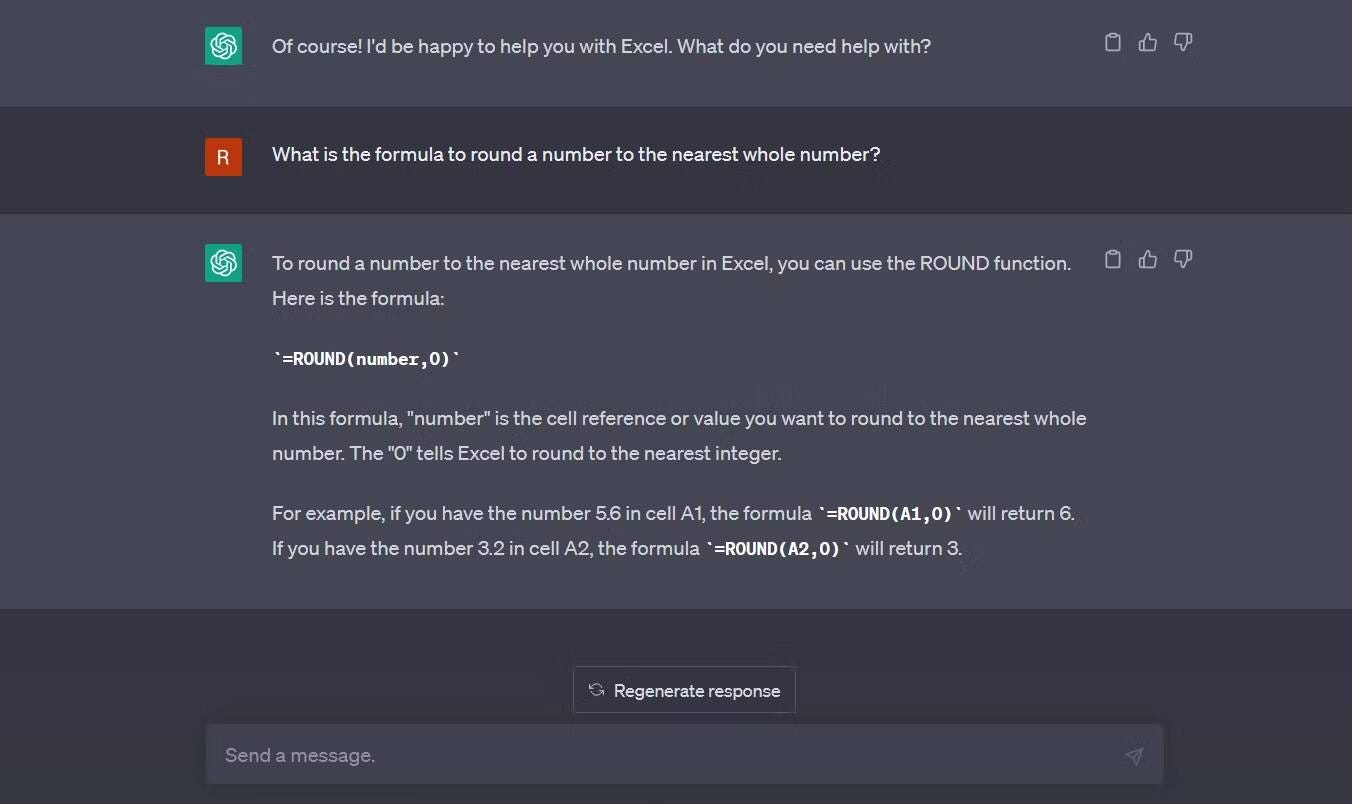
2. Cálculo de promedios
Para calcular el promedio de un rango de celdas, puede preguntar a ChatGPT: "¿Cuál es la función para promediar las celdas A1 a A10?" y ChatGPT responderá con la función:
=AVERAGE(A1:A10)
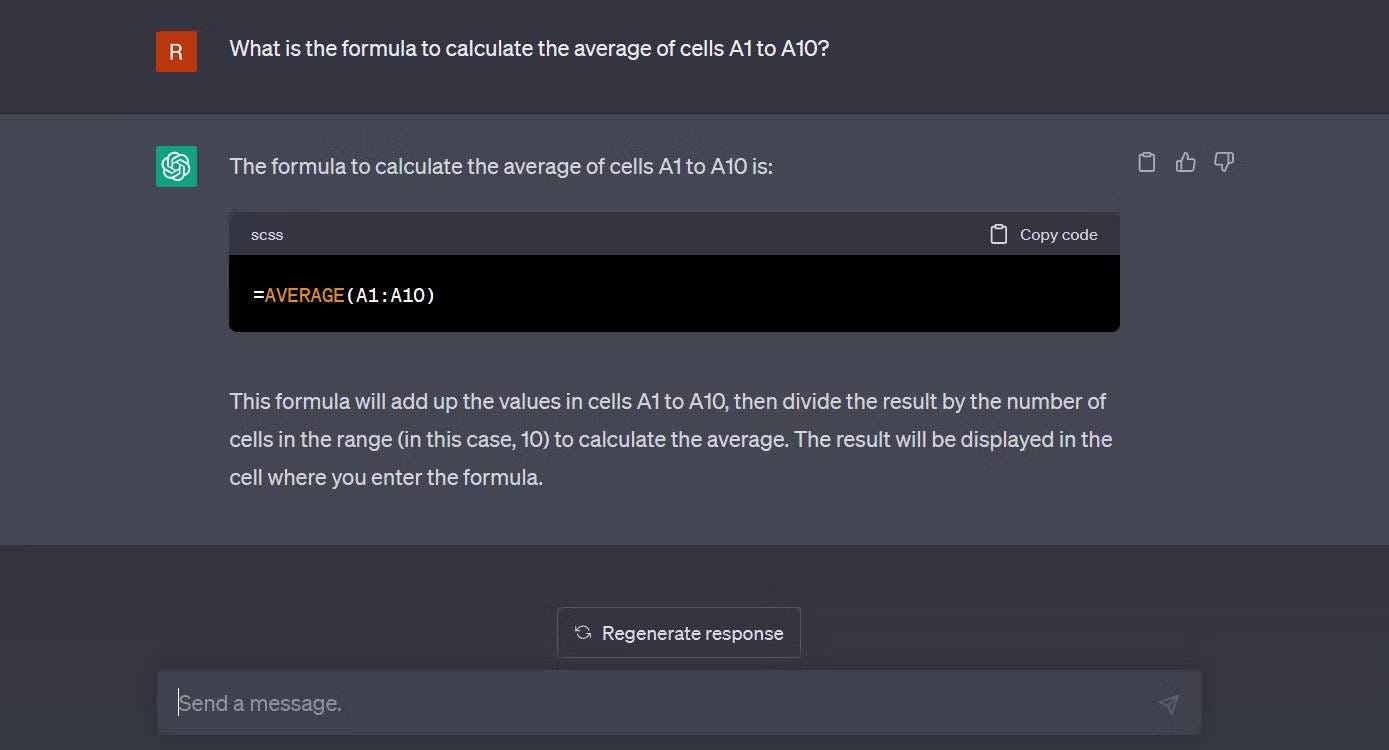
3. Ordenar y filtrar datos
También puede usar ChatGPT para crear macros que ordenen y filtren datos. Por ejemplo, podría preguntar "¿Puede crear una macro que ordene los datos en orden ascendente?" y ChatGPT responderá con el código VBA apropiado:
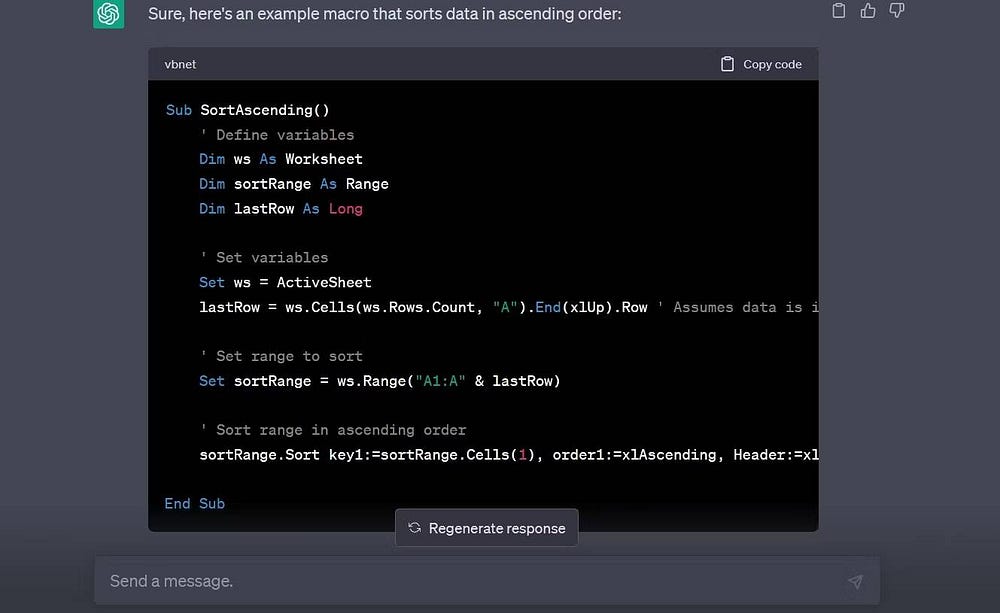
4. Ejemplos más avanzados
Podría preguntar: "¿Puede crear una macro que filtre datos según criterios específicos?" y ChatGPT responderá con el código de macro apropiado.
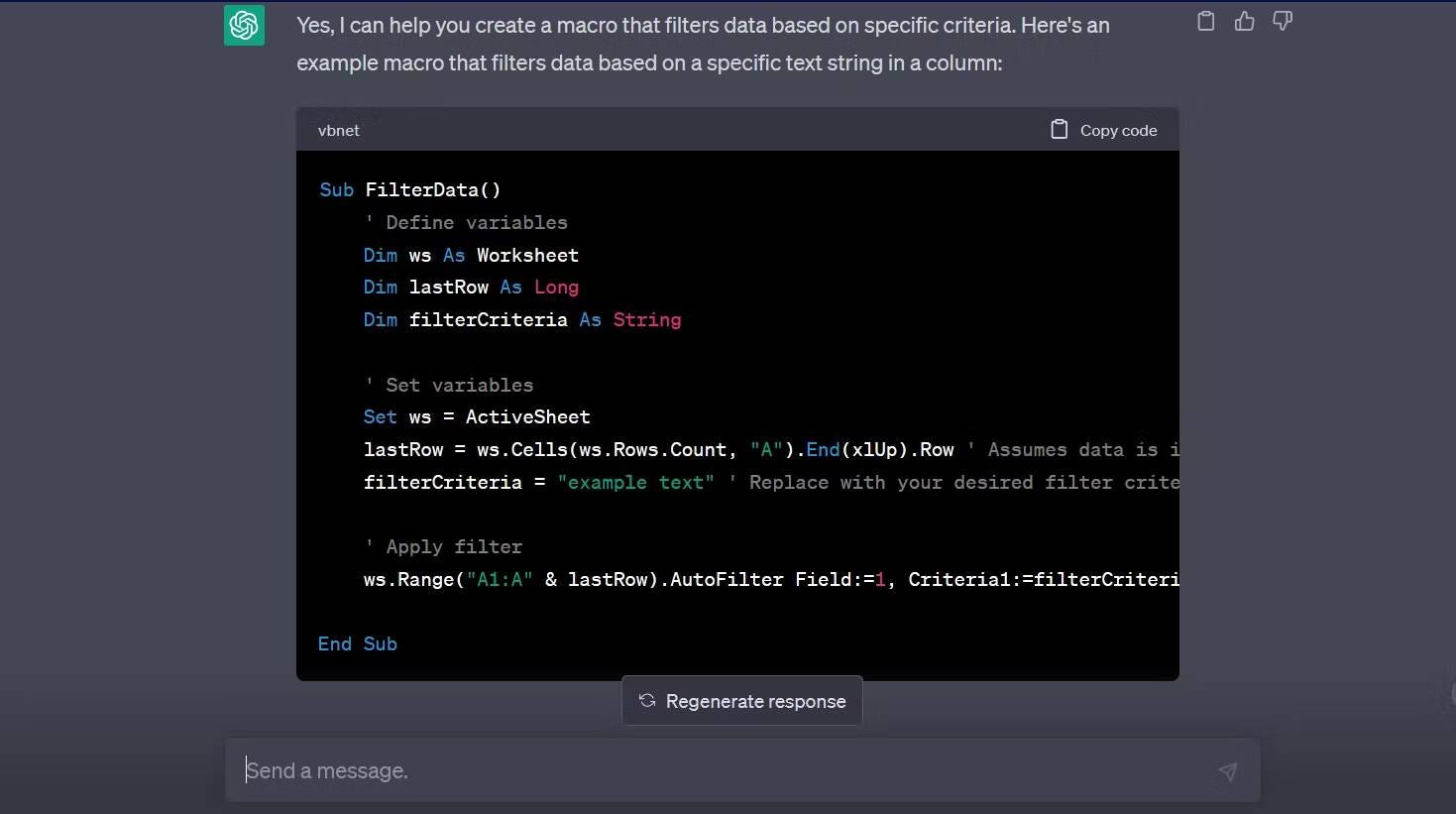
Puede solicitar "Crear una macro que copie los datos filtrados en una nueva hoja de trabajo", ChatGPT responderá con:
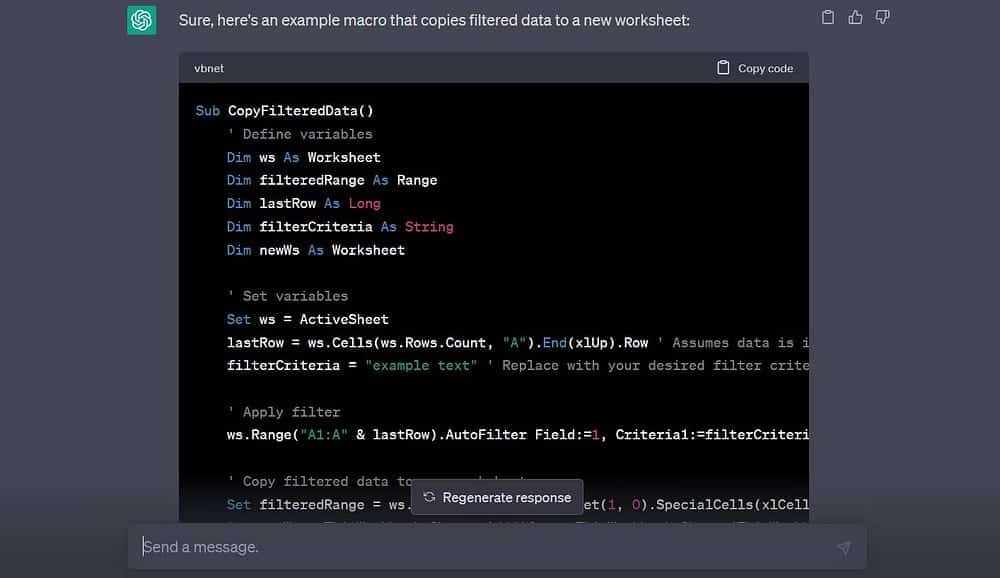
Si pregunta "Calcular el promedio ponderado de un rango de celdas", responderá con:
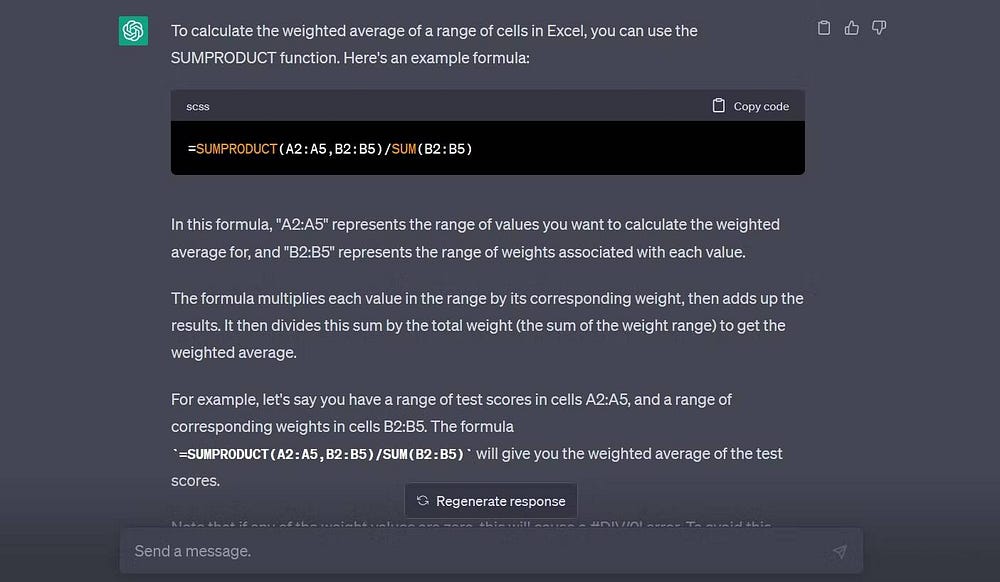
Como puede ver, ChatGPT puede brindarle las indicaciones y los ejemplos de código que necesita para usar Excel de manera más efectiva. Simplemente pregunte a ChatGPT en un lenguaje sencillo y le responderá con la información necesaria.
Mejores prácticas para usar ChatGPT con Excel
Si bien ChatGPT puede ser una herramienta poderosa para trabajar con Excel, es esencial usarlo correctamente para obtener los mejores resultados. Estas son algunas de las mejores prácticas para usar ChatGPT con Excel. Verificar Algunas formas de aprovechar al máximo ChatGPT.
1. Use indicaciones claras y concisas
Cuando se trabaja con ChatGPT, es fundamental utilizar indicaciones claras y concisas que transmitan con precisión su objetivo. Una solicitud que es demasiado compleja o compleja puede impedir la capacidad del chatbot para proporcionar respuestas precisas.
Por ejemplo, un mensaje como "¿Puede decirme las cifras de ventas promedio del trimestre anterior, excluyendo las ventas de la región Sur y Este, ordenadas por fecha en orden descendente?" Puede ser demasiado complejo para que ChatGPT lo analice y proporcione con precisión una respuesta significativa.
2. Verifique dos veces el código generado
ChatGPT es un modelo basado en IA y, aunque suele ser muy preciso, siempre es una buena idea verificar dos veces el código generado para asegurarse de que hace lo que usted quiere que haga. Pruebe el código generado con datos de muestra para asegurarse de que sea preciso y funcione como se esperaba.
Cuando utilice ChatGPT para crear una macro, revise el código detenidamente y compruebe si hay errores de sintaxis o incoherencias lógicas. Probar su macro con datos de muestra también puede ayudar a garantizar que funcione como se espera.
3. Comienza con problemas más inmediatos
Si es nuevo en el uso de ChatGPT con Excel, es una buena idea comenzar con problemas más específicos y sencillos para comprender cómo funciona el modelo. Por ejemplo, puede comenzar pidiendo funciones para ordenar y filtrar datos en Excel o crear una tabla dinámica.
A medida que se sienta más cómodo usando ChatGPT con Excel, podrá pasar a problemas más complejos, como la creación de funciones personalizadas o la automatización de tareas repetitivas con macros. Verificar Maneras poderosas de usar ChatGPT en Excel.
Aproveche al máximo ChatGPT y Excel
Ya sea que sea un analista de datos, un profesional financiero, propietario de un negocio o simplemente alguien que busca ahorrar tiempo al manejar hojas de cálculo, ChatGPT y Excel pueden ayudarlo a obtener información valiosa y tomar decisiones informadas basadas en sus datos.
Con los recursos proporcionados anteriormente, puede continuar desarrollando sus habilidades y explorar todo el potencial de esta poderosa integración. ¡Es posible que pueda crear su propio formulario de Excel! ¿Entonces, Qué esperas? ¡Comience a usar ChatGPT y Excel hoy y lleve la productividad de su hoja de cálculo al siguiente nivel! Puedes ver ahora Herramientas en línea para mejorar sus habilidades de ingeniería de secuencias de comandos.







